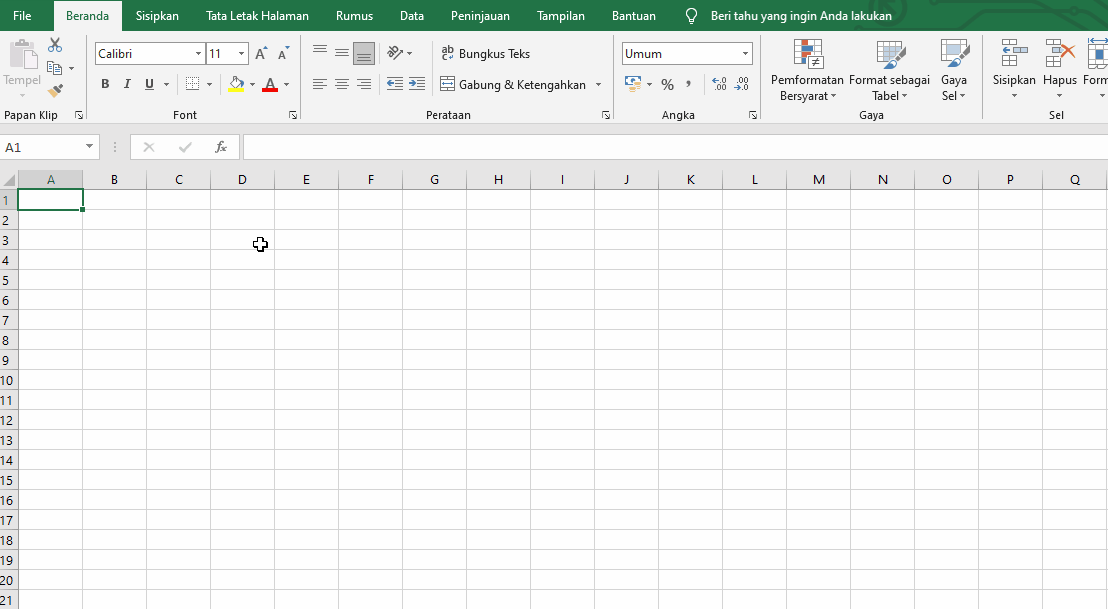Ada banyak hal yang harus dipelajari dalam penggunaan Microsoft Excel. Salah satu di antaranya adalah bagaimana cara memasukkan data dari sheet lain ke dalam file Excel lain.
Menambahkan Data dari Sheet Lain
Pertama-tama, buka file Excel yang berisi lembar kerja tempat Anda ingin menampilkan data dari file lain. Kemudian, pilih sel di mana Anda ingin menambahkan data, dengan cara klik pada sel yang ingin Anda gunakan.
Selanjutnya, masuk ke tab Data pada menu ribbon yang terletak di bagian atas halaman. Pada bagian ini, Anda akan melihat tombol Get External Data. Kemudian pilih From Other Sources, dan pilih jenis data yang ingin Anda impor ke dalam file Excel.
Setelah itu, masukkan detail data yang Anda ingin impor ke dalam file Excel. Anda harus memberikan detail seperti direktori tempat file lain disimpan, dan lokasi data yang akan diimpor ke dalam file Anda. Setelah memasukkan detail ini, tekan tombol OK.
Excel akan mulai membaca data dari file lain dan memasukkannya ke dalam file kerja Anda. Proses ini mungkin memakan waktu, tergantung pada ukuran file yang ingin Anda impor. Sebaiknya tunggu sampai seluruh data selesai dimuat ke dalam file Anda sebelum memulai pekerjaan lain.
Menyalin Rumus Excel dari Sheet 1 ke Sheet 2
Salah satu kemampuan dasar dari penggunaan Excel adalah menyalin rumus dari satu lembar kerja ke lembar kerja lain. Ini sangat berguna ketika ingin menggunakan rumus yang sama untuk data yang sama atau berhubungan dalam file Excel yang berbeda.
Pertama-tama, buka file Excel yang berisi lembar kerja dengan rumus yang ingin Anda salin ke lembar kerja lain. Pilih sel yang berisi rumus tersebut dengan mengklik pada sel itu.
Kemudian, salin rumus tersebut dengan cara menekan tombol CTRL+C atau mengklik kanan dan memilih opsi Salin.
Buka file Excel lain yang akan Anda gunakan untuk menempatkan rumus yang telah disalin sebelumnya. Pilih sel yang ingin Anda gunakan untuk rumus baru yang akan Anda buat. Kemudian tekan tombol CTRL+V atau klik kanan dan pilih opsi Tempel.
Excel akan secara otomatis menempatkan rumus pada sel yang baru di lembar kerja yang berbeda, dan Anda dapat memodifikasi rumus tersebut sesuai kebutuhan.
Cara Membuat Tabel di Excel yang Paling Mudah
Membuat tabel di Excel adalah salah satu hal yang paling sering dilakukan. Ini memungkinkan Anda mengelola data dengan cara yang mudah dan efektif.
Untuk membuat tabel di Excel, pertama-tama, masukkan data yang ingin Anda gunakan dalam tabel tersebut. Kemudian, pilih sel di mana Anda ingin menempatkan tabel tersebut.
Selanjutnya, masuk ke tab Insert pada menu ribbon di bagian atas halaman. Dalam opsi ini, Anda akan melihat tombol Table. Klik tombol ini, dan Excel akan menampilkan kotak dialog di mana Anda dapat memilih gaya tabel untuk digunakan di dalam file.
Setelah memilih gaya tabel, tekan tombol OK. Excel akan membuat tabel baru di lembar kerja yang baru untuk Anda.
Sekarang, ketikkan kepala tabel yang ingin Anda gunakan di microsoft excel. Setelah itu, masukkan data ke dalam tabel yang Anda buat dengan memilih sel dan mengetik nilai yang ingin dimasukkan ke dalam tabel.
Cara Memasukkan PDF ke Excel
Banyak pengguna yang ingin memasukkan gambar atau bagan dalam file PDF ke dalam file Excel. Namun, cara terbaik untuk melakukan ini adalah dengan menyimpan gambar tersebut sebagai file gambar terpisah, lalu menyisipkannya ke dalam file Excel.
Pertama, buka file PDF yang berisi gambar atau bagan yang ingin Anda sisipkan ke dalam file Excel. Kemudian, klik kanan pada gambar atau bagan tersebut dan pilih opsi Simpan Gambar Sebagai.
Simpan gambar dalam format yang Anda inginkan (JPG atau PNG merupakan format yang paling umum digunakan dalam file Excel). Pastikan juga untuk menyimpan gambar pada lokasi yang mudah dicari.
Buka file Excel yang berisi lembar kerja di mana Anda ingin meletakkan gambar yang baru saja Anda simpan. Pilih sel di mana gambar tersebut Anda ingin ditambahkan.
Sekarang, masuk ke tab Insert pada menu ribbon di bagian atas halaman. Klik tombol Picture, lalu pilih file gambar yang telah disimpan pada langkah sebelumnya. Setelah itu, tekan tombol OK.
Excel akan menempatkan gambar tersebut pada lembar kerja di posisi yang Anda tentukan. Anda dapat menyesuaikan gambar tersebut dengan mengubah ukuran, posisi, maupun penampilannya sesuai kebutuhan.
FAQs
Q: Adakah video tutorial yang dapat membantu dalam penggunaan Excel?
A: Ya, ada banyak video tutorial yang dapat membantu dalam penggunaan Excel. Youtube adalah salah satu platform yang paling baik untuk mencari tutorial video Excel. Anda bisa mencari dengan kata kunci “excel tutorial” atau “tutorial excel bahasa indonesia” dan akan muncul beberapa channel yang memberikan tutorial sehingga memudahkan pengguna yang masih pemula.
Q: Apakah saya bisa belajar tentang Excel secara mandiri?
A: Ya, tentu saja. Ada banyak sumber daya online yang tersedia untuk belajar Excel secara mandiri, baik dalam bentuk tutorial video maupun artikel. Salah satu sumber daya yang bisa Anda gunakan untuk belajar adalah excel-easy.com. Situs ini memiliki tutorial lengkap dalam bahasa Inggris pada semua aspek penggunaan Excel, dari dasar hingga lanjutan.
Video Tutorial Mengenai Penggunaan Excel
Berikut adalah video tutorial singkat mengenai cara menggunakan rumus Excel untuk menampilkan data dari sheet lain. Video ini sangat mudah dipahami dan dapat membantu Anda menguasai fitur Excel dengan lebih cepat.